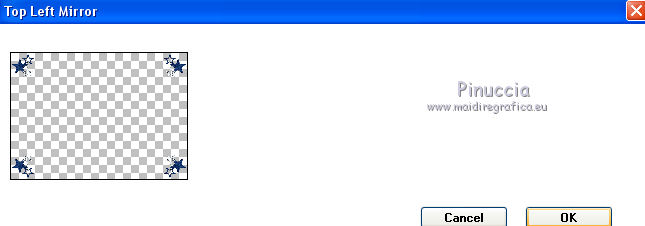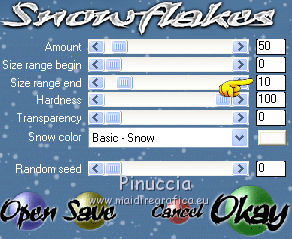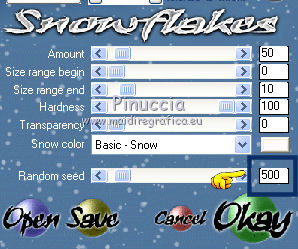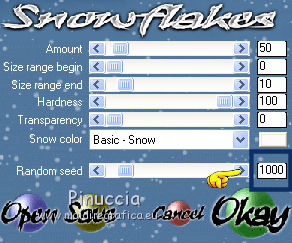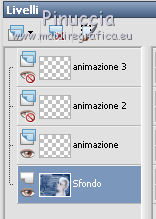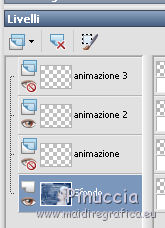|
SEASON GREETINGS
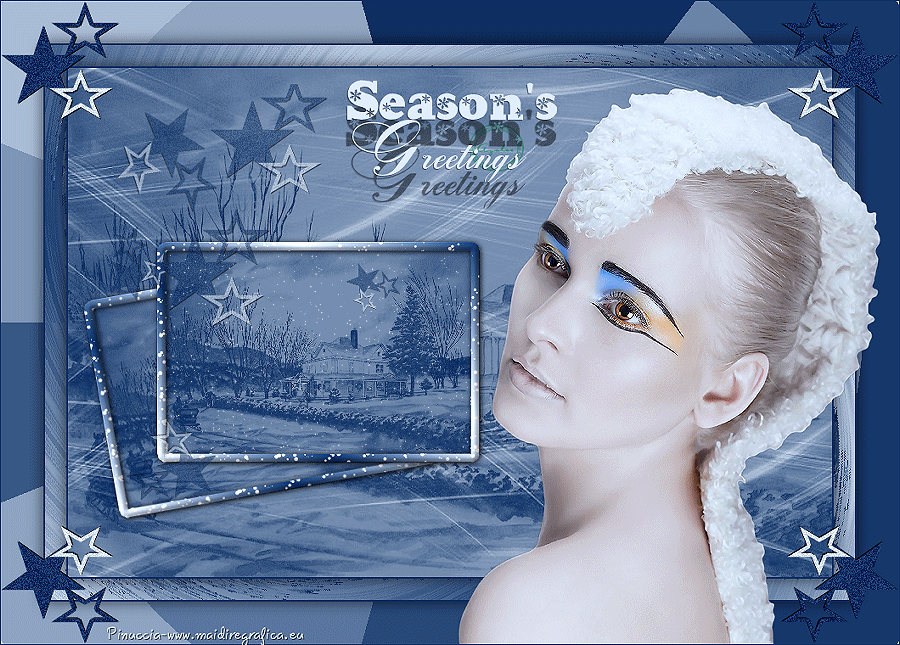 Grazie Azalee per avermi invitato a tradurre i suoi tutorial.
Grazie Azalee per avermi invitato a tradurre i suoi tutorial.

qui puoi trovare qualche risposta ai tuoi dubbi.
Se l'argomento che ti interessa non è presente, ti prego di segnalarmelo.
Occorrente:
Materiale qui
Tutto il materiale è di Azalee.
Filtri:
consulta, se necessario, la mia sezione filtri qui
Filters Unlimited 2.0 qui
&<Background Designers IV> - THE TWIST TUT (da importare in Unlimited) qui
VM Toolbox - Radial Mosaic qui
Simple - Top Left Mirror qui
VDL Adrenaline - Snowflakes qui
I filtri VM Toolbox e Simple si possono usare da soli o importati in Filters Unlimited
(come fare vedi qui)
Se un filtro fornito appare con questa icona  deve necessariamente essere importato in Filters Unlimited. deve necessariamente essere importato in Filters Unlimited.
Animation Shop qui

Metti la selezione nella cartella Selezioni.
Apri la maschera in PSP e minimizzala con il resto del materiale.
1. Imposta il colore di primo piano con #0b2f65,
e il colore di sfondo con #e0eefd.
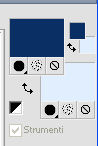
Apri una nuova immagine trasparente 900 x 600 pixels,
e riempila  con il colore di primo piano #0b2f65. con il colore di primo piano #0b2f65.
2. Livelli>Nuovo livello raster,
e approfitta della finestra che si apre per abbassare l'opacità del livello al 50%.
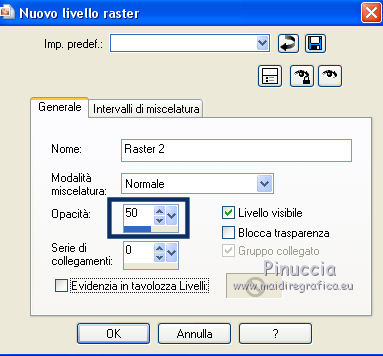
Riempi  con il colore di sfondo #e0eefd (tasto destro del mouse). con il colore di sfondo #e0eefd (tasto destro del mouse).
3. Se non lo hai fatto all'inizio, apri il tube Christmas-Scenery-Azalee e minimizzalo.
Torna al tuo lavoro.
Livelli>Nuovo livello maschera>Da immagine.
Apri il menu sotto la finestra di origine e vedrai la lista dei files aperti.
Seleziona il tube Christmas-Scenery-Azalee, con i seguenti settaggi.

Livelli>Unisci>Unisci gruppo.
Regola>Messa a fuoco>Metti a fuoco.
Livelli>Unisci>Unisci giù.
4. Livelli>Duplica.
Immagine>Ridimensiona, al 40%, tutti i livelli non selezionato.
5. Selezione>Seleziona tutto.
Selezione>Mobile.
Selezione>Immobilizza.
Selezione>Modifica>Seleziona bordature selezione.

6. Livelli>Nuovo livello raster.
Passa il colore di primo piano a Gradiente, stile Lineare, con i seguenti settaggi.
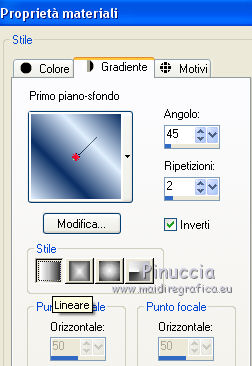
Riempi  la selezione con il gradiente. la selezione con il gradiente.
Effetti>Plugins>VDL Adrenaline - Snowflakes.
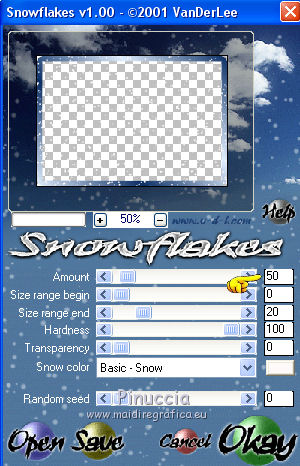
Effetti>Effetti 3D>Smusso a incasso.
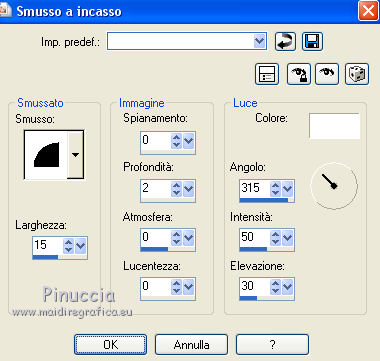
Selezione>Deseleziona.
Effetti>Effetti 3D>Sfalsa ombra, colore nero.

Livelli>Unisci>Unisci giù.
Effetti>Effetti di immagine>Scostamento.

7. Livelli>Duplica.
Immagine>Ruota per gradi - 10 gradi a sinistra.

Effetti>Effetti di immagine>Scostamento.
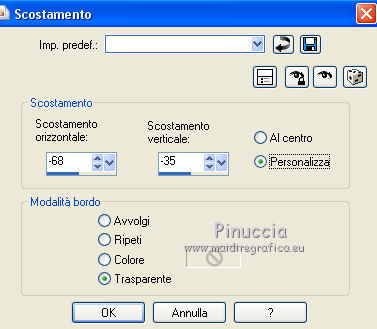
Livelli>Disponi>Sposta giù.
8. Attiva il livello di sfondo.
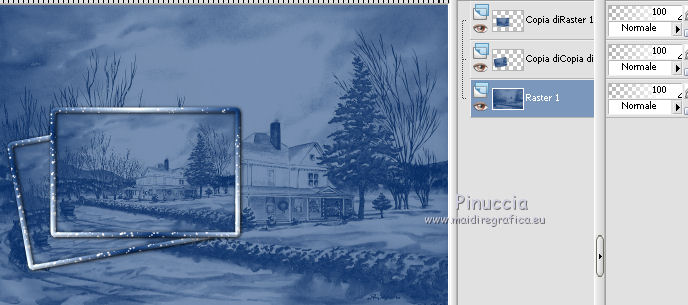
Livelli>Nuovo livello raster.
Riempi  con il colore di sfondo #e0eefd (tasto destro del mouse). con il colore di sfondo #e0eefd (tasto destro del mouse).
Livelli>Nuovo livello maschera>Da immagine.
Apri il menu sotto la finestra di origine
e seleziona la maschera Masque-69-azalee, con i seguenti settaggi.

Effetti>Effetti di bordo>Aumenta.
Livelli>Unisci>Unisci gruppo.
9. Attiva il livello superiore.
Apri il tube Christmas-Stars-2-azalee e vai a Modifica>Copia.
Torna al tuo lavoro e vai a Modifica>Incolla come nuovo livello.
(se stai usando altri colori, puoi cambiare colore al tube per armonizzarlo con i tuoi colori:
Regola>Tonalità e Saturazione>Viraggio).
Effetti>Effetti di immagine>Scostamento.

Abbassa l'opacità di questo livello al 50%.
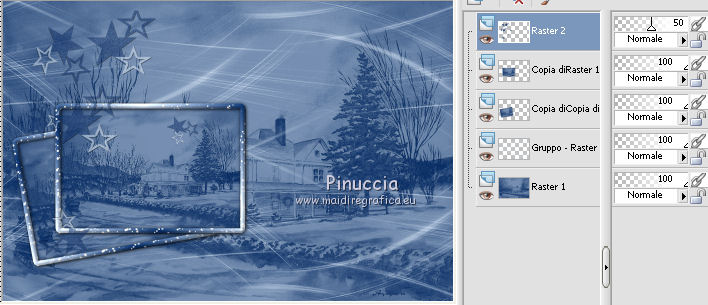
10. Livelli>Unisci>Unisci tutto.
11. Immagine>Aggiungi bordatura, 2 pixels, simmetriche, con il colore di primo piano #0b2f65.
Immagine>Aggiungi bordatura, 25 pixels, simmetriche, con il colore di sfondo #e0eefd.
Attiva lo strumento Bacchetta magica  , sfumatura e tolleranza 0, , sfumatura e tolleranza 0,
e clicca nel bordo da 25 pixels per selezionarlo.
Riempi  la selezione con il gradiente. la selezione con il gradiente.
Regola>Sfocatura>Sfocatura gaussiana - raggio 25.

12. Effetti>Plugins>Filters Unlimited 2.0 - &<Background Designers IV - THE TWIST TUT
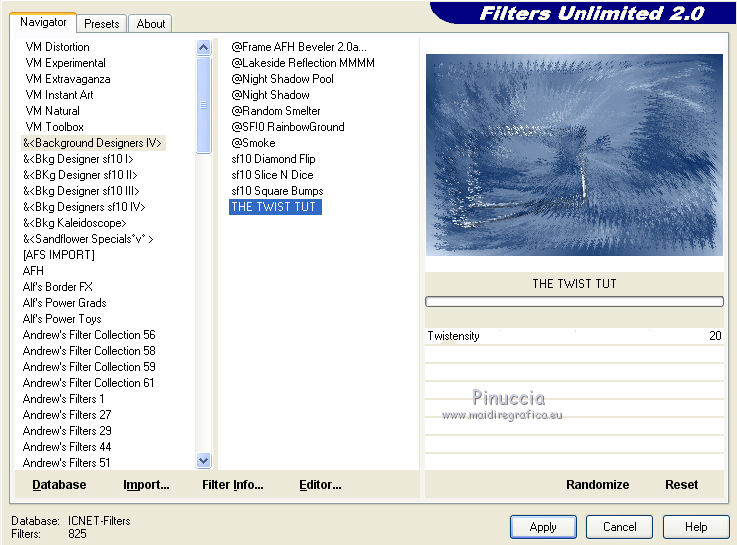
Selezione>Inverti.
Effetti>Effetti 3D>Sfalsa ombra, colore nero.

Selezione>Deseleziona.
13. Immagine>Aggiungi bordatura, 2 pixels, simmetriche, con il colore di primo piano #0b2f65.
Immagine>Aggiungi bordatura, 50 pixels, simmetriche, con il colore di sfondo #e0eefd.
Attiva lo strumento Bacchetta magica  , sfumatura e tolleranza 0, , sfumatura e tolleranza 0,
e clicca nel bordo da 50 pixels per selezionarlo.
Riempi  la selezione con il gradiente. la selezione con il gradiente.
Regola>Sfocatura>Sfocatura gaussiana - raggio 25.

14. Effetti>Plugins>Filters Unlimited 2.0 - VM Toolbox - Radial Mosaic
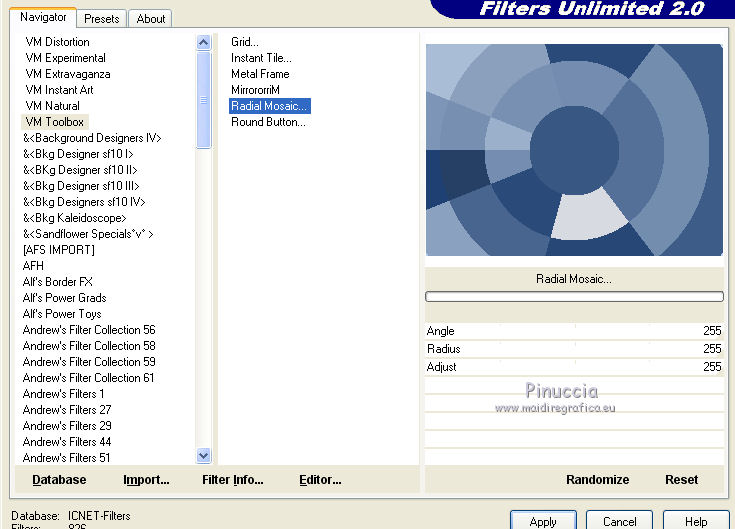
15. Selezione>Inverti.
Effetti>Effetti 3D>Sfalsa ombra, con i settaggi precedenti, ancora in memoria.
Selezione>Deseleziona.
16. Apri il tube Femme-493-azalee e vai a Modifica>Copia.
Torna al tuo lavoro e vai a Modifica>Incolla come nuovo livello.
Immagine>Ridimensiona, al 75%, tutti i livelli non selezionato.
Effetti>Effetti di immagine>Scostamento.
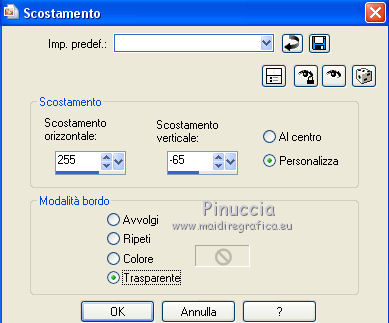
Regola>Messa a fuoco>Metti a fuoco.
17. Immagine>Aggiungi bordatura, 1 pixel, simmetriche, con il colore di primo piano #0b2f65.
18. Apri il tube Christmas-Stars-azalee e vai a Modifica>Copia.
Torna al tuo lavoro e vai a Modifica>Incolla come nuovo livello.
Spostalo  in alto a sinistra. in alto a sinistra.

Effetti>Plugins>Simple - Top Left Mirror.
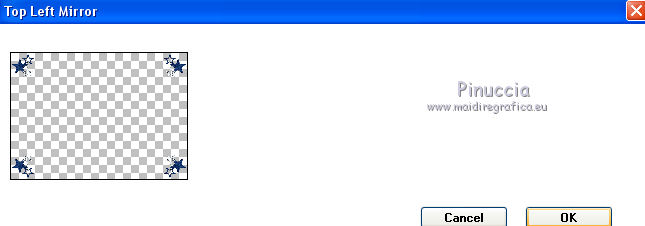
19. Apri il tube Texte-Greetings-azalee e vai a Modifica>Copia.
Torna al tuo lavoro e vai a Modifica>Incolla come nuovo livello.
Spostalo  in alto al centro, come nel mio esempio. in alto al centro, come nel mio esempio.
20. Firma il tuo lavoro.
Livelli>Unisci>Unisci tutto (appiattisci).
21. Immagine>Ridimensiona, a 900 pixels di larghezza, tutti i livelli selezionato.
Regola>Messa a fuoco>Metti a fuoco.
22. Livelli>Nuovo livello raster,
e approfitta della finestra che si apre per rinominare il livello "animazione 1".
Livelli>Nuovo livello raster e rinomina il livello "animazione 2".
Livelli>Nuovo livello raster e rinomina il livello "animazione 3".
23. Attiva il livello "animazione 1".
Selezione>Carica/Salva selezione>Carica selezione da disco.
Cerca e carica la selezione Azalee-sel-tuto-51.

24. Effetti>Plugins>VDL Adrenaline - Snowflakes.
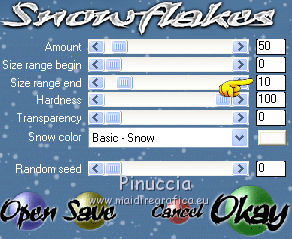
Mantieni selezionato e attiva il livello "animazione 2".
Effetti>Plugins>VDL Adrenaline - Snowflakes, cambia soltanto Random Seed con 500 e ok.
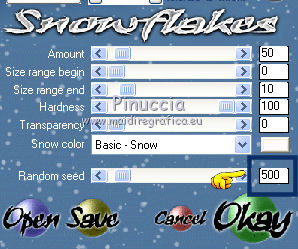
Chiudi questo livello e attiva il livello "animazione 3".
Effetti>Plugins>VDL Adrenaline - Snowflakes, cambia Random Seed con 1000 e ok.
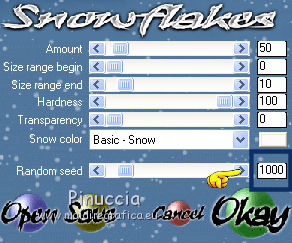
Chiudi questo livello.
Selezione>Deseleziona.
Attiva il livello di sfondo
(per aprire o chiudere i livelli non occorre attivare il livello).
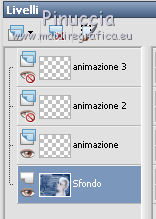
25. Modifica>Copia Unione.
Apri Animation Shop e vai a Modifica>Incolla>Incolla come nuova animazione.
26. Torna in PSP.
Chiudi il livello "animazione 1" e apri il livello "animazione 2".
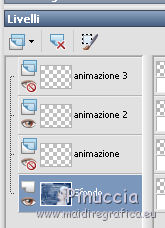
Modifica>Copia Unione.
Torna in Animation Shop e vai a Modifica>Incolla>Incolla dopo il fotogramma corrente.
27. Di nuovo in PSP.
Chiudi il livello "animazione 2" e apri il livello "animazione 3".
Modifica>Copia Unione.
In Animation Shop: Modifica>Incolla>Incolla dopo il fotogramma corrente.
28. Modifica>Seleziona tutto.
Animazione>Proprietà fotogramma e imposta la velocità a 15.

Controlla il risultato cliccando su Visualizza 
e salva in formato gif.

Le vostre versioni. Grazie

Cookies

Cookies

Cookies

Se hai problemi o dubbi, o trovi un link non funzionante,
o anche soltanto per un saluto, scrivimi.
18 Novembre 2013
|
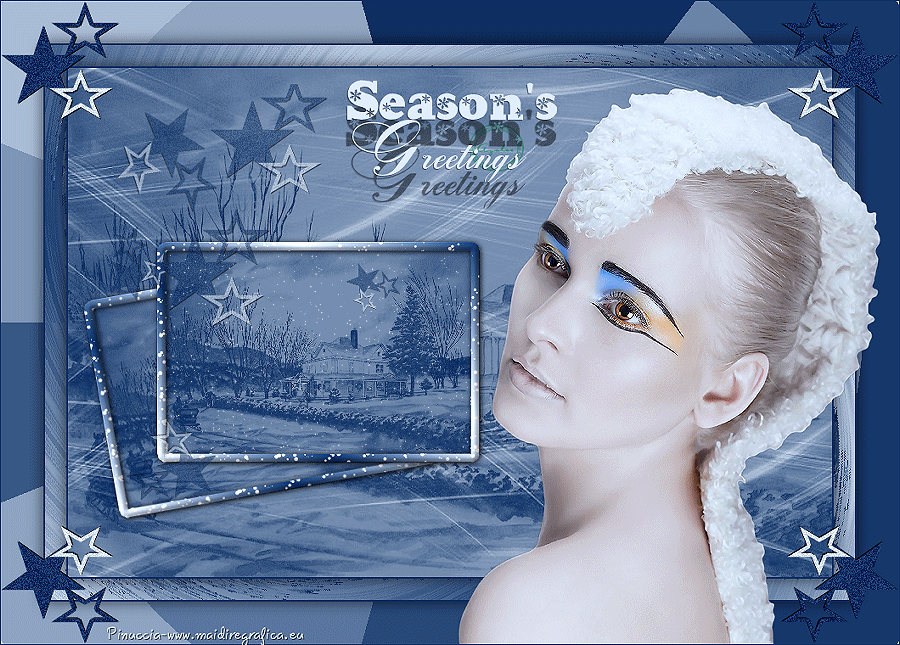



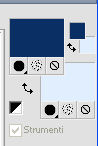
 con il colore di primo piano #0b2f65.
con il colore di primo piano #0b2f65.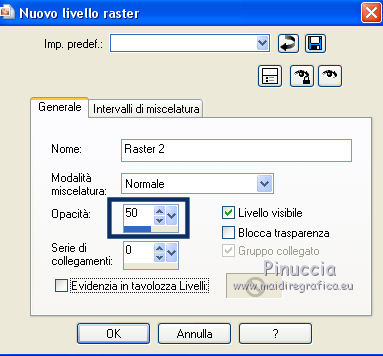


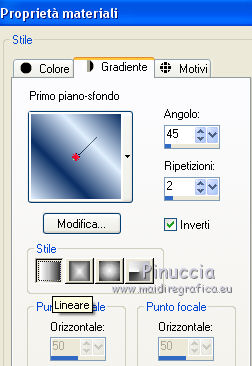
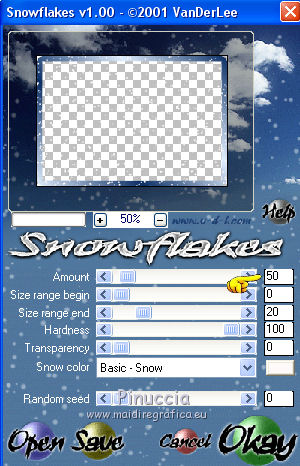
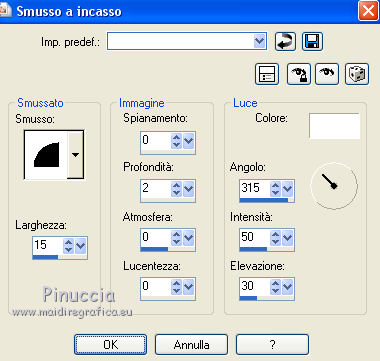



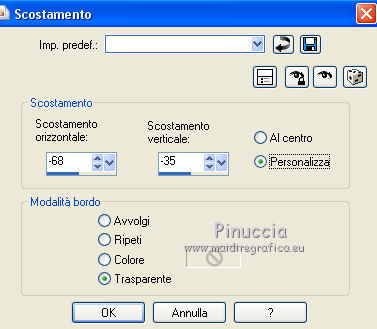
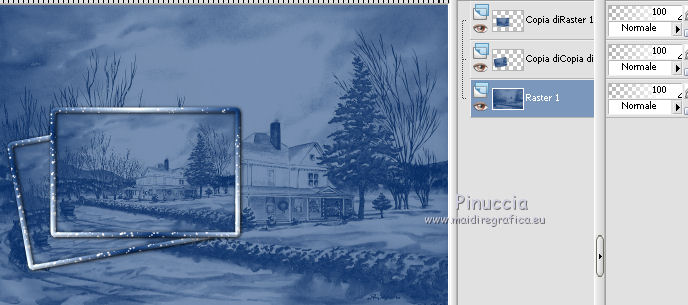


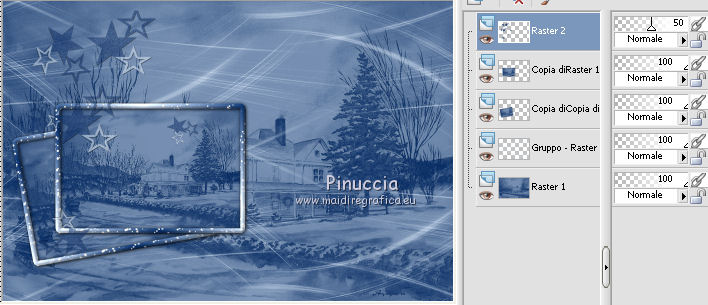
 , sfumatura e tolleranza 0,
, sfumatura e tolleranza 0,
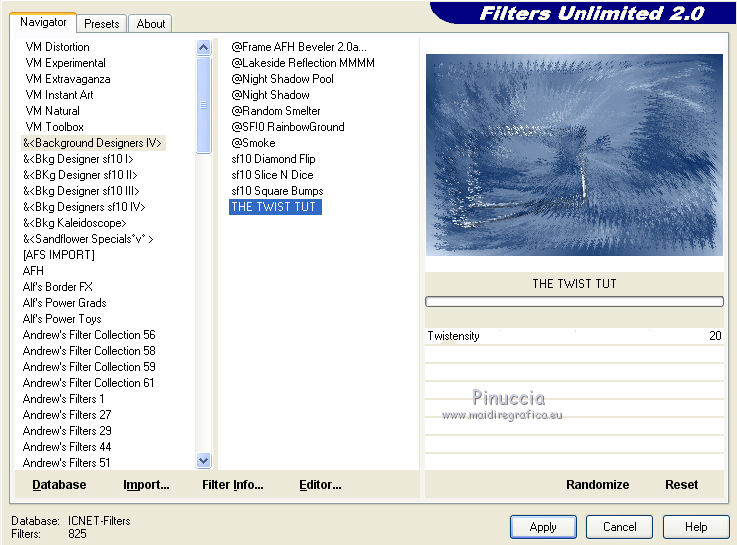

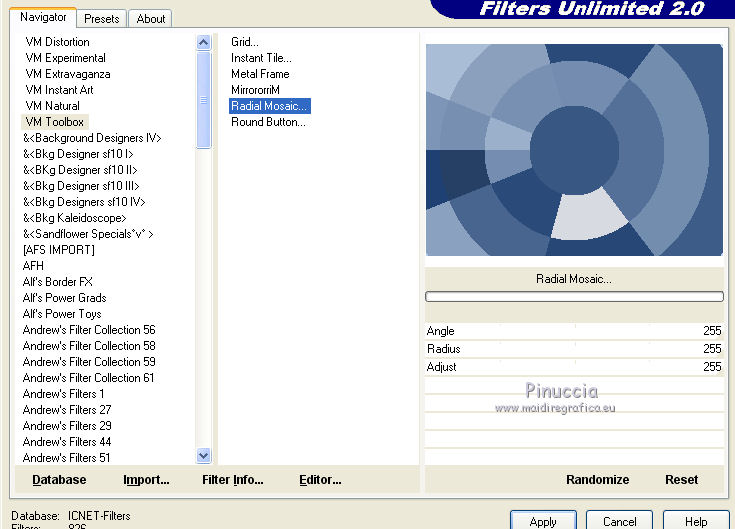
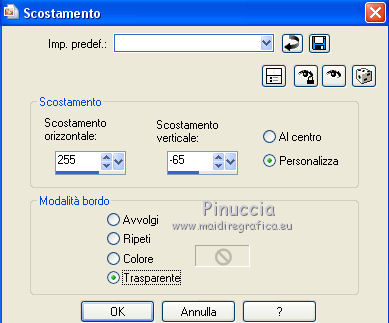
 in alto a sinistra.
in alto a sinistra.